Legjobb módja a képek iPhone-ról laptopra történő átvitelére
Szükséges, hogy ha iPhone felhasználó vagy,a világszínvonalú kamera használatával sok képet készíthet. Sajnálatos azonban, hogy egy ilyen telefon nem bővíthető memóriával rendelkezik. Szóval időről időre meg kell szabadítania az eltömődött memóriát, hogy új képeket készítsen. Mondanom sem kell, hogy minden iPhone felhasználó átmegy ezen a rendszeren. Sokan megkérdezik hogyan tölthetem le az iPhone-ról a Laptopra .
Ebben a cikkben itt van néhány hatékonyhogy megpróbálhatod. Ez egy nagyon egyszerű folyamat, és tényleg nem számít, ha egy Windows PC-t vagy egy Mac-t használ, csak a különböző technikákat kell használnia a fényképek letöltéséhez. Tehát kezdjük.
1. rész: iPhone-fotók Letöltés PC-re
Ha Ön Mac felhasználó, akkor nagyon jól tudjaaz eszközök közötti kompatibilitás, de ez nem jelenti azt, hogy nem használható a Windows rendszerrel, csak a megfelelő trükköket ismerheti meg. Abban az esetben, ha kíváncsi: „Letölthetem-e az iPhone-ról fényképeket?”, A rövid válasz Igen! Az alábbiakban néhány módon segíthet letölteni iPhone-képeit közvetlenül a Windows számítógépre.
1. út: Fotók letöltése iPhone-ról laptopra USB csatlakozással
Ez messze az átadás alapvető módszereképei iPhone X, 8, 7, 7 Plus, 6s, 6s Plus, 6, 6 Plus, SE, 5s, 5c, 5 stb. Tehát, ha ezeket a módszereket használja, akkor először le kell töltenie és telepítenie kell az iTunes-ot a számítógépére.
Windows 10/8 esetén:
Ha Windows 10/8 PC-t használ, használja a Photos App alkalmazást. Itt van, hogyan:
- Most csatlakoztatnia kell a számítógépet az iPhone készülékéhez, 30-pólusú kábelt vagy villámkábelt használhat.
- A fotóalkalmazást automatikusan el kell indítani, de ha nem, akkor meg kell keresni a programot, és kézzel kell elindítania. A folyamat befejezéséhez szükség lehet a telefon feloldására.
- A Fotó alkalmazásban megjelenik egy Import gomb, amely a panel jobb felső sarkában található. Csak érintse meg! Ezután ki kell választania a telefonról letölteni kívánt képeket.
- A kiválasztás után kattintson a Folytatás gombra, amely a bal alsó sarokban található, és töltse ki az egész folyamatot.

Megnyílik egy felugró ablak, amely megkérdezi, hogy szeretné-e automatikusan törölni a fényképeket az importálás után. Ezt kiválaszthatja, vagy egyszerűen importálhatja a fényképeket a számítógépre.
Windows 7 esetén:
Ha Windows 7 számítógépet használ, az AutoPlay funkciót kell használnia. A következők használatának módja:
- Először csatlakoztassa a két eszközt USB-n keresztül.
- Most nyissa ki a fényképezőgépet az iPhone készülékén.
- Ez megnyitja a számítógép képernyőjén az „Automatikus lejátszás” párbeszédpanelt.
- Most érintse meg a „Képek és videók importálása” opciót, hogy az összes fotót importálja a Windows 7 laptopra.
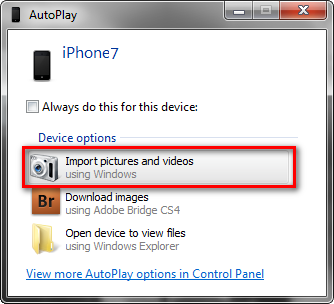
2. út: Szinkronizálja az iPhone-képeket az iCloud fotótárral
- Szóval, hogyan tölthet le iPhone-ról képeketlaptop? ”Először is, ha ezt a módszert használja a fényképek letöltésére, akkor le kell töltenie és telepítenie kell az iCloud for Windows operációs rendszert a számítógépére, és győződjön meg arról, hogy az Apple készülékén ugyanaz a szoftver friss.
Ezután be kell jelentkeznie az iCloud-fiókjába mindkét eszközön, amelyek ugyanazzal az Apple azonosítóval rendelkeznek, és győződjön meg róla, hogy a Wi-Fi vagy az internetes adatok be vannak kapcsolva.
Most menjen az iPhone-ra és kövesse a lépéseket.
- Menjen a „Beállítások” pontra, írja be a nevét, majd írja be az „iCloud” -t. Most már a „Fotók” -ra kell mennie, és be kell kapcsolnia az „iCloud Photo Library” kapcsolót.
- Most menjen a számítógépére, jelentkezzen be az iCloud-ba az iCloud for Windows operációs rendszerrel, és ott megtalálja a Photo opciót. Válassza ki az „iCloud Photo Library” opciót.


Most, hogy a fényképek szinkronizálva vannak mind a kettőneszközöket, a fényképeket automatikusan letölti az iPhone csatlakoztatásakor a számítógéphez. Az összes fotót az iCloud Photos mappában kapja meg. A File Explorer segítségével elérheti. Csak nyissa meg a „letöltések” mappát, és töltse le a fényképeket.
2. rész: iPhone-fotók Letöltés Mac-re
Ha Mac számítógépet használ, és nem tudja, hogyan töltheti le az iPhone-ról képeket a laptopra, itt van néhány módja az Ön számára személyre szabott módon… Kövesse a következő lépéseket:
1. út: Fotók letöltése iPhone-ról laptopra a Photos App alkalmazásból
Az Apple készülékek meglététől kezdve a vállalat egy nagyon konkrét módszert vezetett be a fájlok átvitele eszközről eszközre. A folyamat már nem változott.
- Először csatlakoztassa a Mac laptopot az iPhone készülékéhez. Használhat egy 30 tűs kábelt vagy villámkábelt. A fotóalkalmazást automatikusan el kell indítani, de ha nem, akkor kézzel indíthatja el az indítópultot.
- A Fotó alkalmazás panelen megjelenik a kék színű Import gomb. Érintse meg azt, majd válassza ki az importálni kívánt képeket. Ezzel az összes kiválasztott képet importálja.
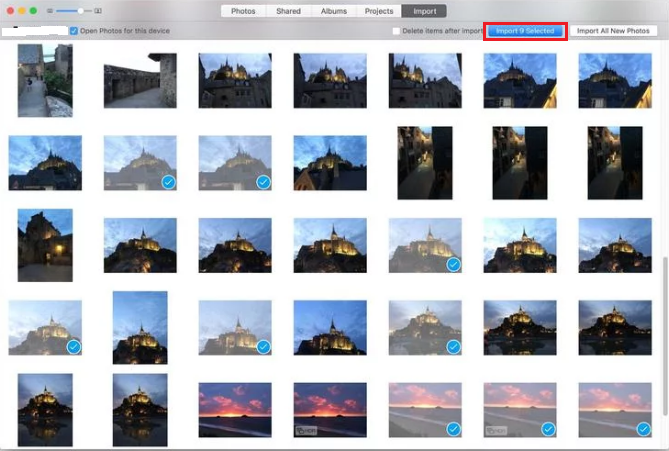
Ha szeretné, akkor kiválaszthatja a lehetőségetA fényképek mentése után automatikusan törli a képeket. A folyamat befejezése után kiválaszthatja az Utolsó import opciót az utolsó importált képek megtekintéséhez.
2. út: Fotók importálása iPhone-ról Mac-re az Image Capture használatával
Ez egy meglehetősen egyszerű módja a fényképek letöltésénekiPhone-tól Mac-hez. Ez a módszer leginkább hasonlít az előzőhöz, de a Photo App használata helyett az Image Capture-t használja a fényképek átvitelére. Ez a fotóalkalmazás alternatívája. Az Image Capture használatának módja:
- Először is csatlakoztassa az iPhone-t a Mac laptopjához USB-kábel segítségével.
- Most futtassa az Image Capture alkalmazást.
- Most az interfészen megtekintheti az eszközök listáját. Válassza ki az iPhone opciót, ha nincs kiválasztva.
- Ezután létre kell hoznia egy mappát a Mac számítógépén a letöltött képek tárolásához.
- Most már csak az Importálás gombra kell kattintania, hogy elküldje a fényképeket iPhone-ról Mac-re.
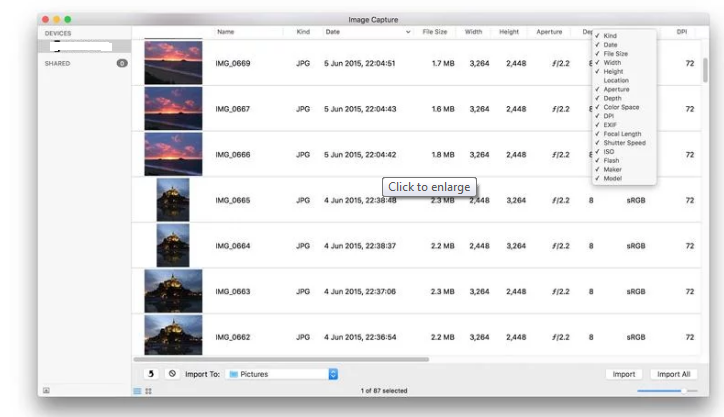
3. rész: iPhone-fotók átvitele Windows és Mac számítógépekre
Ha iPhone-ról szeretné letölteni a képeketlaptop, a problémamentes mód, függetlenül attól, hogy egy Windows vagy Mac PC, nagyon ajánljuk a Tenorshare iCareFone-t. Ez egy személyre szabott megoldás, amely támogatja a Windows és a Mac rendszert is. Ez alapvetően jó alternatíva az iTunes vagy az iCloud számára, mivel mindössze néhány másodpercet vesz igénybe az összes fotó átvitele.
A Tenorshare iCareFone egy all-in-one eszközaz iPhone-ról bármilyen típusú fájlt kérhet a laptopjához. A felhasználóbarát kezelőfelületről átadhatja az összes fájlt vagy egyszerűen kiválaszthatja azokat, amelyekre szüksége van. Így teheted meg:
- Először is le kell töltenie a szoftvert a Mac / Windows laptopra. Mindkét változat elérhető.
- Most indítsa el a szoftvert a laptopján, és egyszerűen csatlakoztassa az iPhone-t az USB-kábel segítségével.
- Most, a fő felületen keresse meg és érintse meg a „Fájlkezelő” elemet.
- Keresse meg a „Fotók” pontot, és kattintson rá. Most látni fogja az összes fotót a kijelzőn.
- Most kiválaszthatja azokat a képeket, amelyeket át szeretne vinni, vagy az összes fotót ömlesztve szállítja át.
- A kiválasztás után érintse meg az „Exportálás” elemet.
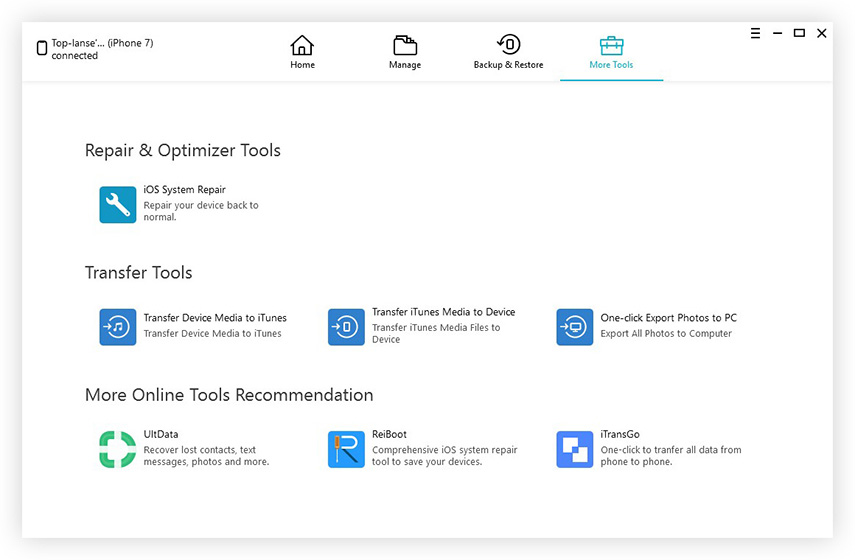

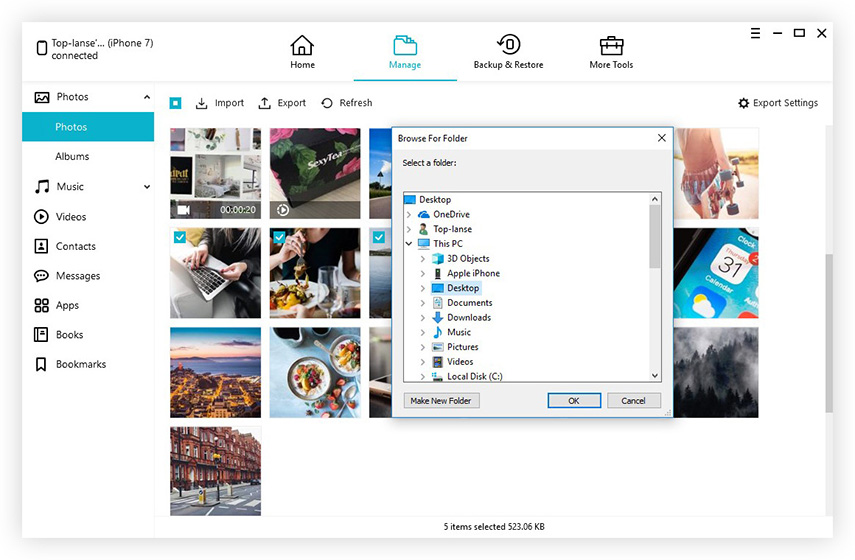
A képátvitelen kívül ez a szoftver is képesTovábbá bármilyen típusú adatot, például névjegyeket, videókat, hívástörténetet, zenét stb. is továbbíthat. Fájlkezelőként, operációs rendszerek javításánál, a fájlok mentésénél és visszaállításánál, valamint akár a készülék gyorsítását és tisztítását is végezheti.
Összességében ezek a teljes körű megoldások asegítséget kaphat iPhone-tól laptophoz. Ha egy zökkenőmentes élményt szeretne letölteni iPhone-ról laptopra és sok más szolgáltatás támogatására, csak menjen a Tenorshare iCareFone-ra, és nem fog csalódni!









